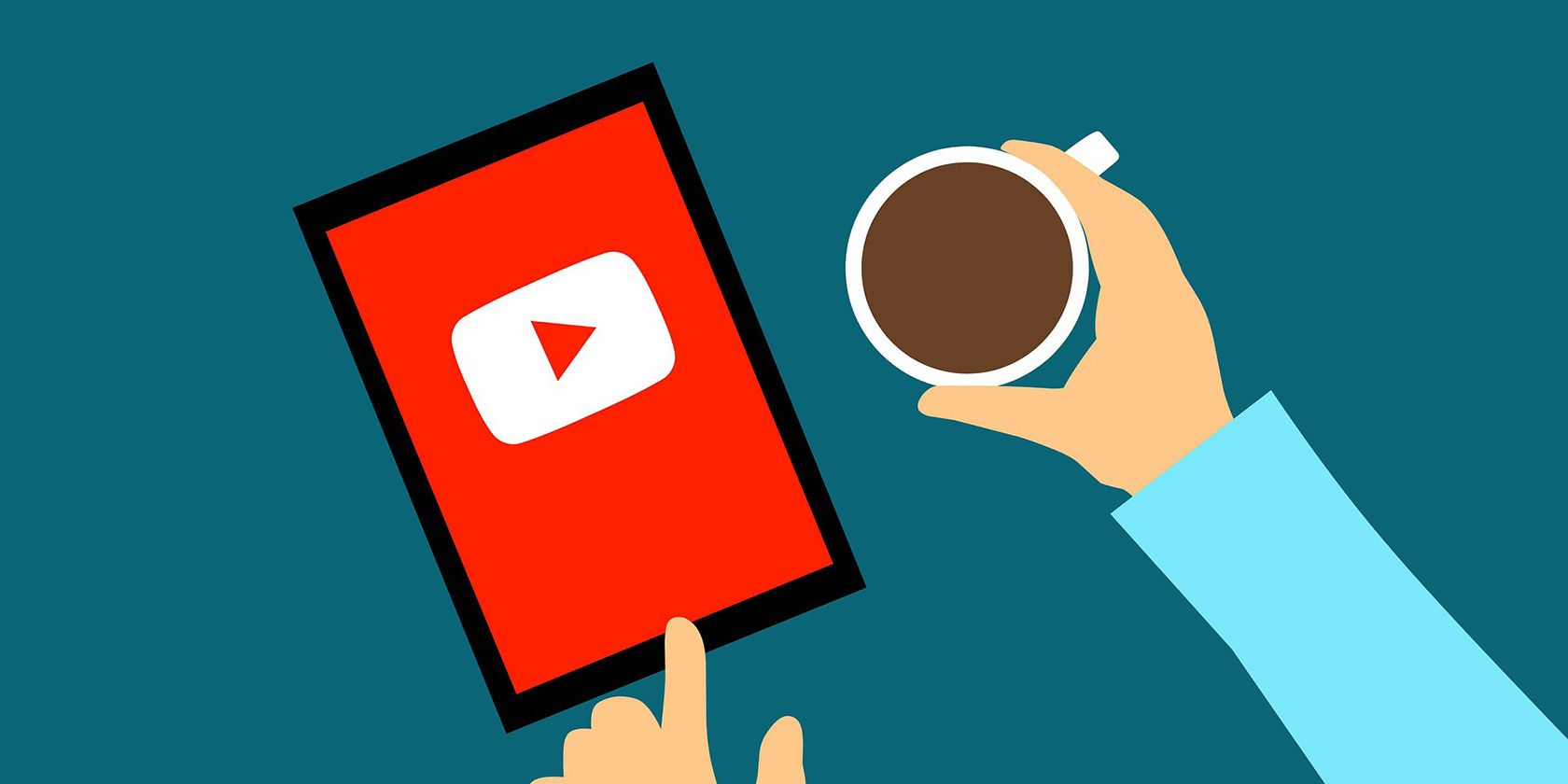در اینجا نحوه بازنشانی، بهبود و حذف توصیههای YouTube آورده شده است تا ویدیوهایی را ببینید که بیشتر به علایق شما در این سرویس مرتبط هستند.
توصیههای YouTube معمولاً مفید هستند، زیرا به شما کمک میکنند محتوای بیشتری را که دوست دارید در میان میلیاردها ویدیوی موجود در این سرویس پیدا کنید. اما گاهی اوقات توصیههای YouTube ممکن است بد شوند و پیشنهاداتی را به شما نشان دهند که هیچ علاقهای به آنها ندارید.
اگر از پیشنهادهای ضعیف خسته شدهاید، نحوه بازنشانی و توقف موقت توصیههای YouTube را به شما نشان میدهیم، بهعلاوه نکاتی درباره نحوه دریافت توصیههای بهتر به اشتراک میگذاریم.
چه چیزی بر توصیه های YouTube شما تأثیر می گذارد؟
قبل از اینکه نحوه بازنشانی یا تغییر توصیههای YouTube را بررسی کنیم، مفید است که بدانیم YouTube واقعاً چگونه این پیشنهادها را ارائه میکند. صفحه اطلاعات ویدیوهای توصیه شده YouTube توضیح می دهد که این سرویس از “بیش از 80 میلیارد اطلاعاتی که ما سیگنال می نامیم” برای تعیین آنچه توصیه می شود استفاده می کند.
اینها شامل سابقه تماشای شما، سابقه جستجو و کانال هایی است که در آنها مشترک هستید. عوامل کلی تر، مانند محل زندگی و زمان روز نیز می توانند بر توصیه ها تأثیر بگذارند.
این اصل کلی را نشان می دهد که یوتیوب قرار است هر آنچه را که فکر می کند دوست دارید بیشتر به شما نشان دهد. هدف یوتیوب این است که شما را تا زمانی که ممکن است تماشای ویدیوها را حفظ کند تا از تبلیغات درآمد کسب کند. با فرض اینکه وارد حساب Google خود شده اید (که مراحل زیر به آن اشاره می کند)، این کار را با استفاده از اطلاعاتی که درباره شما دارد انجام می دهد. اما حتی اگر وارد سیستم نشدهاید، YouTube از کوکیها برای پیگیری آنچه دوست دارید استفاده میکند.
به خاطر داشته باشید که سطوح مختلفی از ویدیوهای توصیه شده وجود دارد. صفحه اصلی YouTube ترکیبی از چیزهایی است که فکر میکند به آن علاقه دارید، اما وقتی ویدیویی را باز کنید، ویدیوهای پیشنهادی را نیز در سمت راست پخشکننده مشاهده خواهید کرد. اینها به چیزی که در حال حاضر تماشا می کنید مربوط می شود، بنابراین اگر ترکیبی از موسیقی دارید، احتمالاً یک ویدیوی دیگر پر از موسیقی در آن سبک اولین توصیه خواهد بود.
نحوه بازنشانی توصیههای YouTube
اگر میخواهید توصیههای YouTube خود را کاملاً پاک کنید، حذف اطلاعاتی که YouTube در مورد علایق شما دارد به این هدف کمک میکند. با بازنشانی سابقه جستجو و سابقه تماشای خود در YouTube، میتوانید به طور موثر علایق YouTube خود را به یک صفحه خالی برگردانید. این به شما امکان می دهد آنچه را که به آن علاقه دارید دوباره به YouTube آموزش دهید.
بدون هیچ سابقهای، الگوریتم توصیه YouTube نمیداند چه چیزی در گذشته تماشا کردهاید. به عنوان یک امتیاز جانبی، حذف گزارشهای یوتیوب شما همچنین تمام جستجوهای ویدیویی «لذت گناهکار» را که نمیخواهید عمومی شوند، حذف میکند.
در اینجا نحوه حذف سابقه YouTube خود آورده شده است:
- روی نام کاربری خود در سمت راست بالای هر صفحه YouTube کلیک کنید.
- در منوی ظاهر شده، روی دادههای شما در YouTube کلیک کنید.
- به پایین پیمایش کنید تا سابقه جستجوی YouTube را پیدا کنید و روی فیلد با عنوان مدیریت سابقه جستجوی YouTube خود کلیک کنید.
- روی دکمه Delete در کنار نوار جستجو کلیک کنید و سپس Delete all time را حذف کنید تا تمام سابقه جستجوی مرتبط با حساب شما حذف شود.
- عملیات را تایید کنید.
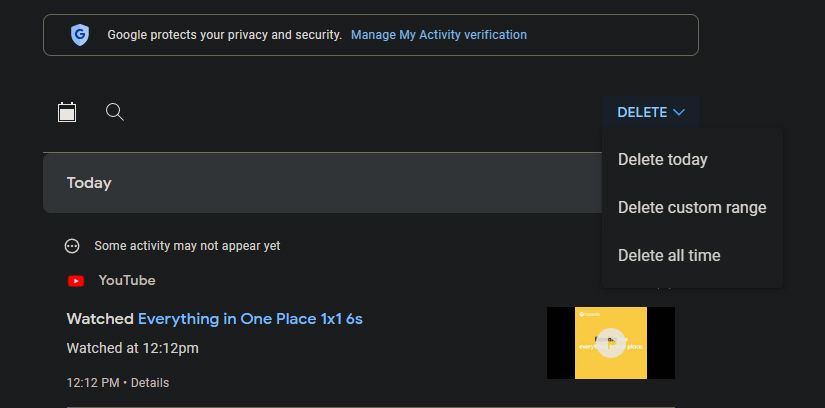
به خاطر داشته باشید که انجام این کار هم سابقه تماشا و هم سابقه جستجو در YouTube را حذف می کند. صفحه فعالیت گوگل اکنون این موارد را در همان لیست قرار می دهد و هیچ راهی برای حذف فقط سابقه جستجو یا فقط سابقه تماشای شما وجود ندارد. در نتیجه، روی مدیریت سابقه تماشای YouTube در زیر سابقه تماشای YouTube در مراحل بالا کلیک کنید، به همان منو میروید.
همچنین، لازم نیست کل تاریخ خود را حذف کنید. گزینه Delete today مفید است، به عنوان مثال، زمانی که کودکی به حساب YouTube شما وارد شده است، مجموعه ای از ویدیوها را تماشا کرده است که برای شما مهم نیست. برای کنترل بیشتر، محدوده سفارشی را انتخاب کنید و دقیقاً دوره ای را که می خواهید تاریخچه را از آن حذف کنید، تعریف کنید.
اگر میخواهید توصیههای خود را هر چند وقت یکبار پاک کنید، Google یک گزینه حذف خودکار سابقه ارائه میکند. برای دسترسی به آن، روی حذف خودکار در صفحه سابقه YouTube کلیک کنید. در آنجا، میتوانید انتخاب کنید که هر سابقه قدیمیتر از سه، 18 یا 36 ماه بهطور خودکار پاک شود.
توجه داشته باشید که پس از حذف سابقه YouTube، ممکن است همچنان لازم باشد کمی صبر کنید تا توصیههای YouTube بازنشانی شوند. گاهی اوقات حتی بعد از اینکه همه چیز را پاک کردید بازنشانی نمیشوند، اما این نادر است.
چگونه توصیه های YouTube را متوقف کنیم
با پاک کردن سابقه YouTube، توصیههای شما به حالت پیشفرض برمیگردد. اما با گذشت زمان، یوتیوب دوباره علایق شما را یاد میگیرد که میتواند منجر به همان مشکلی شود که در ابتدا داشتید. اگر میخواهید برای همیشه از YouTube برای استفاده از آنچه تماشا میکنید برای ارائه پیشنهاد جلوگیری کنید، میتوانید سابقه تماشا و جستجو را غیرفعال کنید.
برای انجام این کار، روی نماد نمایه خود در سمت راست بالای YouTube کلیک کنید و دوباره داده های خود را در YouTube انتخاب کنید. به پایین به YouTube Watch History بروید و روی فیلد با برچسب روشن کلیک کنید. در آنجا، میتوانید گزینه Turn off را برای سابقه YouTube انتخاب کنید (سپس تأیید کنید) تا یوتیوب را از ذخیره هرگونه سابقه در حساب شما مسدود کنید.
برای مواردی که شدیدتر نیستند، میتوانید در عوض علامت «شامل ویدیوهای YouTube» را که تماشا میکنید بردارید یا جستجوهای خود را در کادرهای YouTube در این صفحه اضافه کنید. این موارد از استفاده از سابقه تماشا یا جستجوی شما برای تأثیرگذاری بر توصیهها جلوگیری میکند.
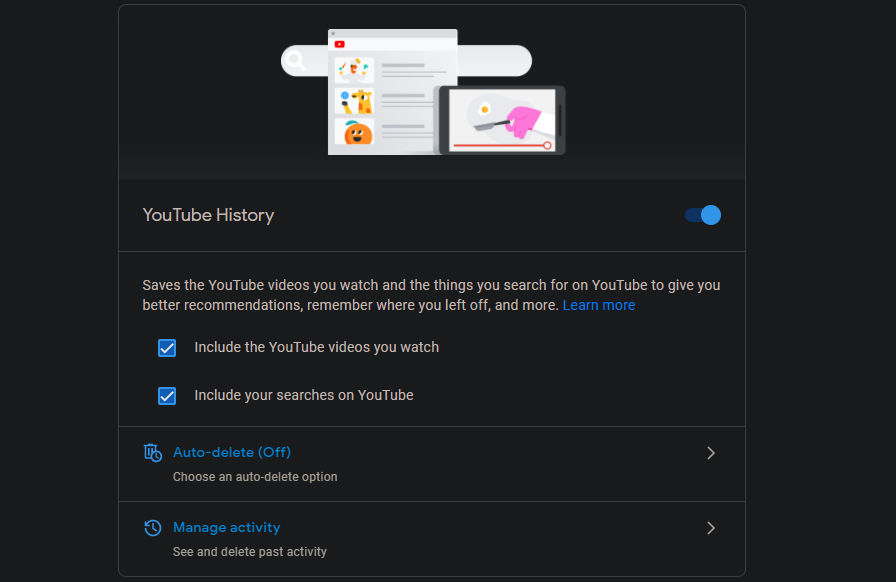
به یاد داشته باشید که وقتی این کار را انجام می دهید، YouTube همچنان ویدیوها را توصیه می کند. این فقط از رفتار گذشته شما برای ارائه پیشنهادات شخصی استفاده نمی کند. در عوض، توصیههایی را براساس ویدیوی فعلی، موقعیت مکانی، گرایشها و موارد مشابه خواهید دید.
نحوه غیرفعال کردن اعلانهای توصیههای YouTube در تلفن همراه
در حالی که ما بر تغییر ویدیوهایی که YouTube به شما توصیه می کند تمرکز کرده ایم، روش دیگری برای تفسیر “خاموش کردن ویدیوهای توصیه شده” در YouTube وجود دارد.
در برنامههای تلفن همراه YouTube برای اندروید و آیفون، گزینهای برای YouTube برای ارسال اعلانهای مربوط به انواع اطلاعات برای شما وجود دارد. این شامل ویدیوهایی است که YouTube به شما توصیه می کند. اگر می خواهید پینگ های مزاحم را کاهش دهید، غیرفعال کردن آن آسان است.
برای غیرفعال کردن اعلانهای ویدیویی توصیهشده در برنامه تلفن همراه YouTube، برنامه را باز کنید و برگه صفحه اصلی را در پایین انتخاب کنید. روی عکس نمایه خود در بالا سمت راست ضربه بزنید، سپس تنظیمات را در لیست گزینه ها انتخاب کنید. برای مشاهده لیستی از پینگ هایی که YouTube می تواند برای شما ارسال کند، اعلان ها را انتخاب کنید، سپس نوار لغزنده ویدیوهای توصیه شده را غیرفعال کنید تا از نمایش آنها جلوگیری شود.
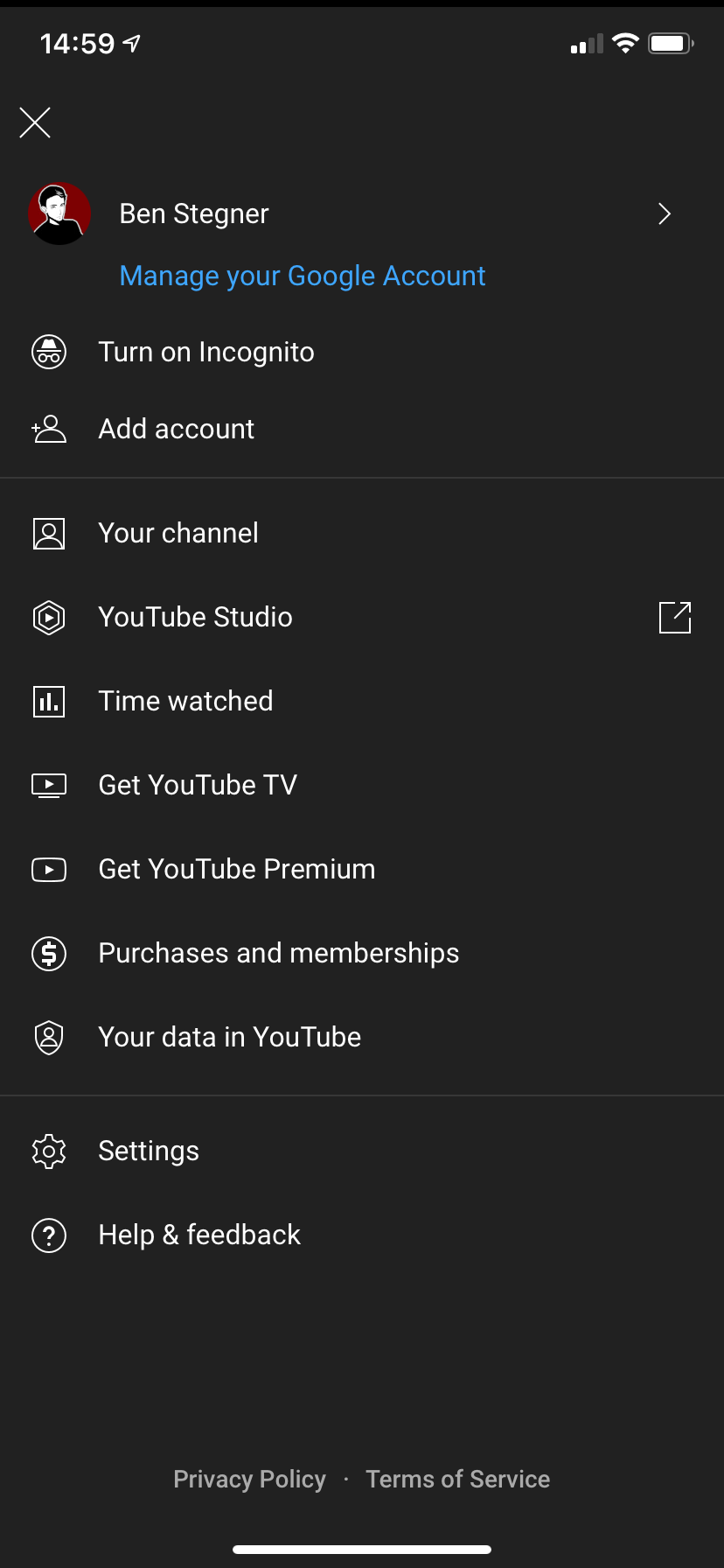
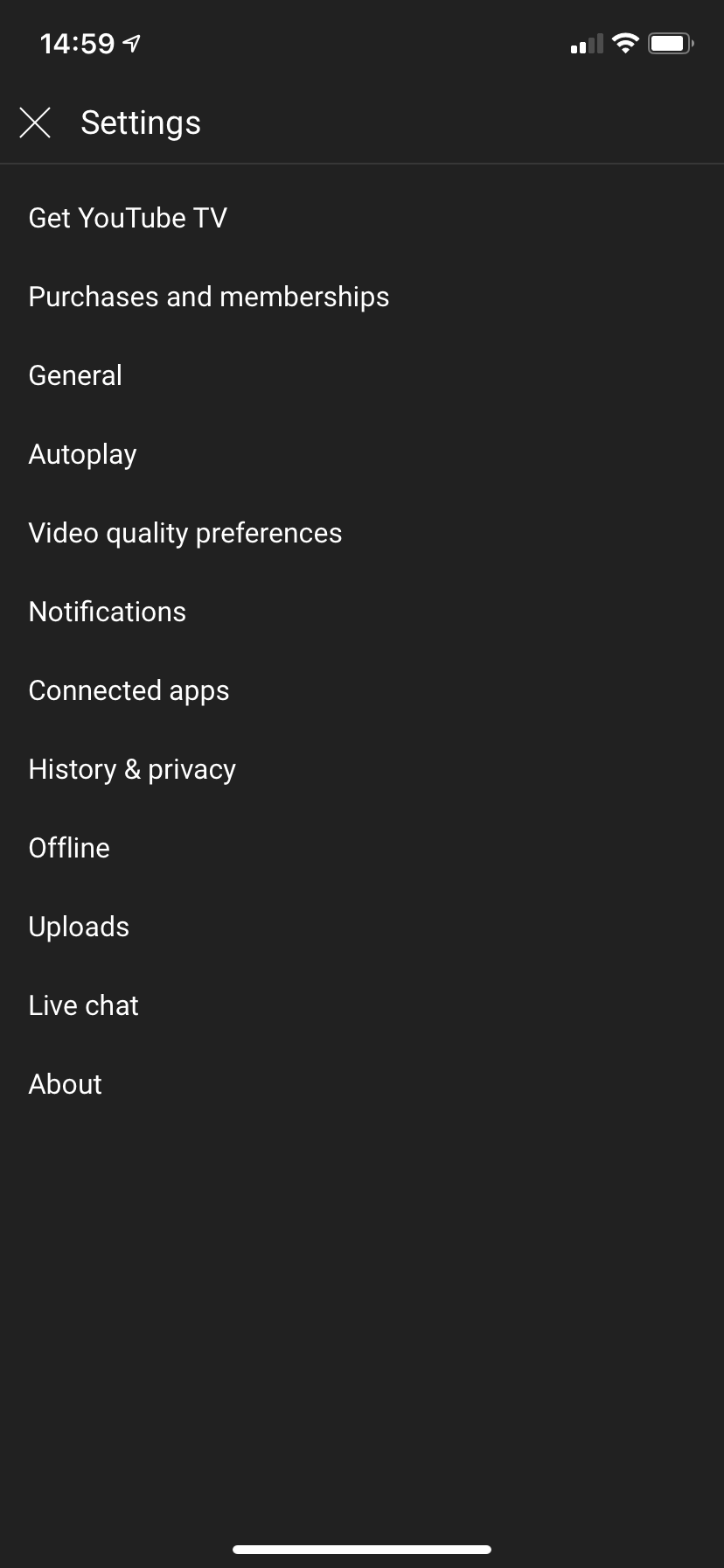
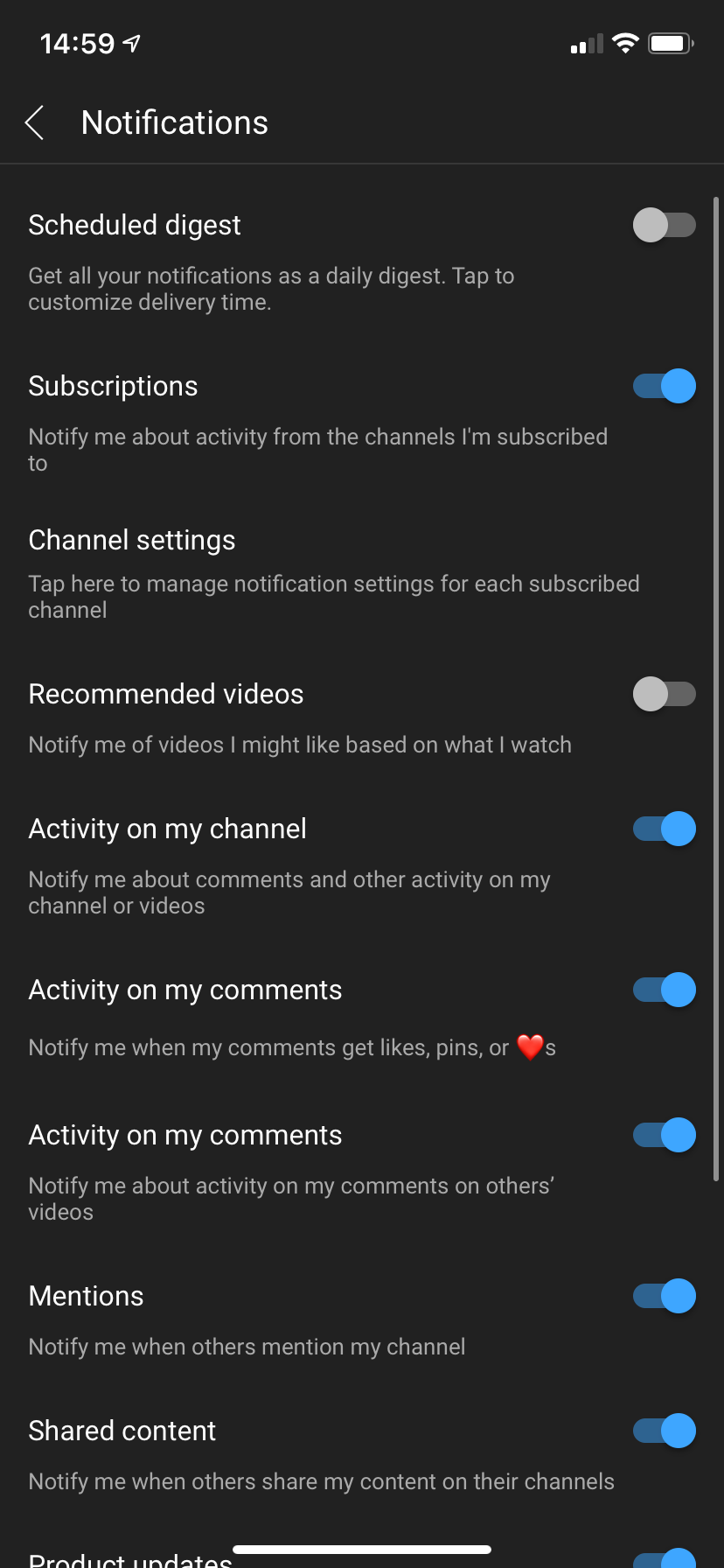
به یاد داشته باشید که با این کار فقط اعلانهای توصیه در تلفن شما غیرفعال میشود. توصیهها را در سراسر YouTube خاموش نمیکند.
چگونه توصیه های بهتری از YouTube دریافت کنیم
برای جلوگیری از دریافت توصیههای بد در YouTube در آینده، میتوانید چند نکته را عملی کنید.
ابتدا، اگر توصیهای را مشاهده کردید که دوست ندارید، میتوانید به YouTube بگویید که به آن علاقه ندارید. فقط کافی است روی منوی سه نقطه روی یک ویدیو کلیک کنید و گزینه Not Interest را بزنید تا به YouTube بگویید که به آن موضوع اهمیتی نمی دهید. همچنین اگر میخواهید از همه توصیههای آن آپلودکننده اجتناب کنید، میتوانید روی «کانال توصیه نشود» کلیک کنید.
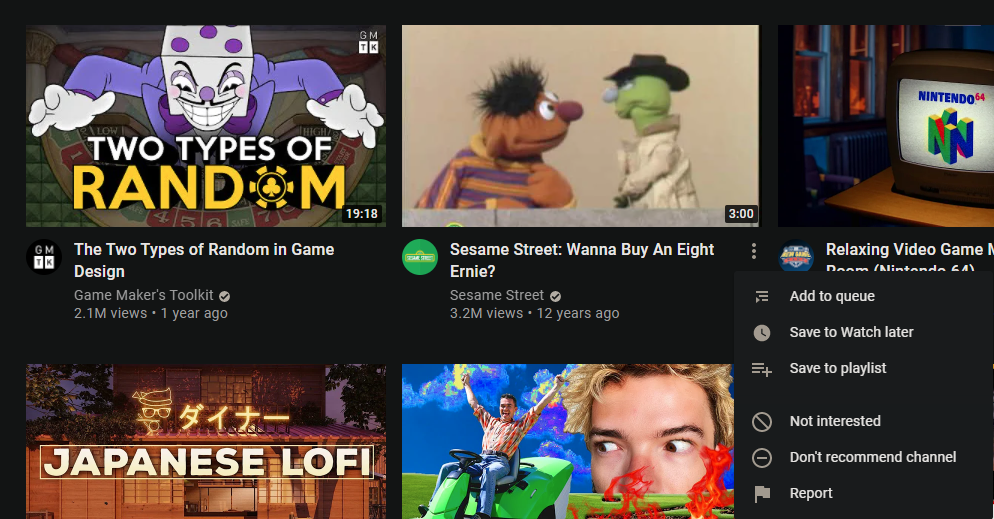
در مرحله بعد، به یاد داشته باشید که در صورت تماشای چند ویدیو که خارج از علایق معمول شما هستند، گزینه هایی دارید. در صفحه سابقه YouTube که قبلا ذکر شد، میتوانید روی دکمه X در کنار هر ویدیو کلیک کنید تا آن را از سابقه خود حذف کنید. در نوار جستجوی YouTube، روی حذف در کنار یک مورد کلیک کنید تا آن را پاک کنید. اینها حذف دستی یک ویدیو را بدون نیاز به حذف چندین ماه سابقه آسان می کند.
اگر نمیخواهید ویدیوهای خاصی که تماشا میکنید بر توصیههای شما تأثیر بگذارد، از یک پنجره مرور خصوصی برای مرور YouTube بدون ورود به حساب خود استفاده کنید. برنامه YouTube برای تلویزیون ها، کنسول های بازی و غیره حالت مهمان مشابهی دارد.
و در حالی که این ممکن است واضح به نظر برسد، باید حساب YouTube خود را فقط برای خود نگه دارید. اجازه دادن به شخص دیگری که YouTube را با استفاده از حساب شما تماشا کند، سیگنالهای متفاوتی در مورد آنچه دوست دارید ارسال میکند، که منجر به توصیههای متناقض میشود. از هر کس دیگری که در حال حاضر از حساب شما استفاده می کند بخواهید به جای آن از حساب خود استفاده کند. در پلتفرمهای غیر وب، مانند برنامه YouTube برای تلویزیونهای هوشمند، ورود به یک حساب جداگانه برای جلوگیری از این مشکل آسان است.
در نهایت، به تماشای ویدیوهایی که به آنها علاقه دارید در YouTube ادامه دهید. هرچه اطلاعات بیشتری در مورد آنچه دوست دارید در اختیار سرویس قرار دهید، توصیه های بهتری می تواند به شما ارائه دهد.
چگونه به طور کامل توصیه های YouTube را حذف کنیم
اگر بازنشانی توصیههای YouTube برای شما کافی نیست، میتوانید یک قدم فراتر بروید. چرا توصیه های YouTube را به طور کامل حذف نمی کنید؟ اگر هرگز نمیخواهید ویدیوهای توصیهشده YouTube را ببینید یا از آن استفاده کنید، این گزینه هستهای بهترین است. فقط به خاطر داشته باشید که این می تواند باعث شود که این سرویس بسیار کمتر مفید باشد.
سریعترین و ایمنترین راه برای حذف توصیههای YouTube از طریق افزونه مرورگر است، به این معنی که هیچ راه آسانی برای حذف توصیههای YouTube در پلتفرمهای دیگر مانند برنامههای تلفن همراه یا تلویزیون وجود ندارد. افزونههای مرورگر مسدودکننده توصیه YouTube برای کروم، فایرفاکس، اپرا و سایر مرورگرهای محبوب موجود هستند و شامل موارد زیر میشوند.
1. قلاب را باز کنید
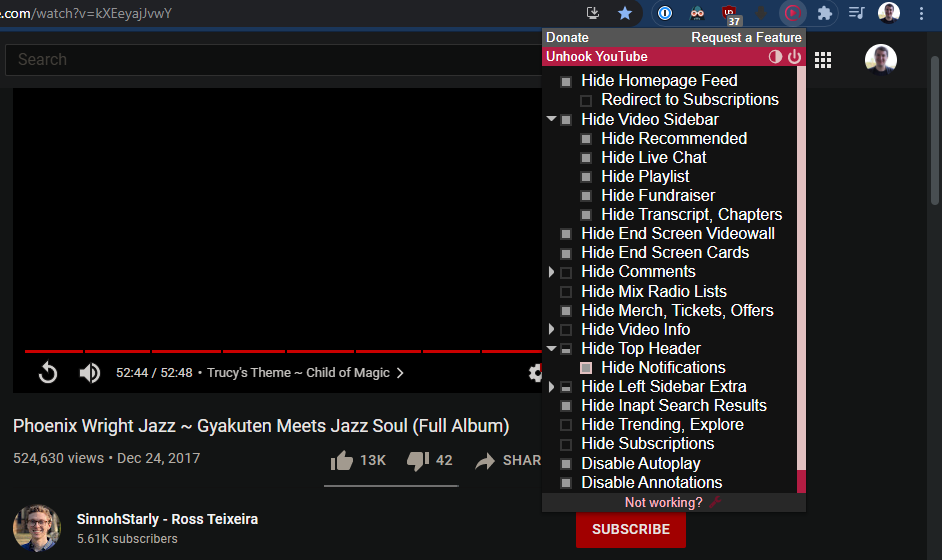
Unhook برای Chrome، Firefox و Edge در دسترس است. پس از نصب، برنامه افزودنی نوار کناری توصیههای YouTube، ویدیوی بعدی و پیشنهادات ویدیویی را که پس از اتمام ویدیو ظاهر میشوند، حذف میکند. حتی به طور پیش فرض همه چیز را در صفحه اصلی YouTube پنهان می کند.
با باز کردن منوی برنامه افزودنی، میتوانید گزینههای آن را تغییر دهید تا برخی از این عناصر نشان داده شوند، یا برخی دیگر مانند نظرات و اطلاعات ویدیو را پنهان کنید. استفاده از Unhook آسان است، به خوبی کار می کند و روشی موثر برای کاهش حواس پرتی در YouTube است.
2. پیشنهادات YouTube را حذف کنید
این یک افزونه منبع باز فایرفاکس است که به طور پیش فرض، صفحه اصلی YouTube، محتوای پیشنهادی انتهای ویدیو و نوار کناری توصیه ها را پنهان می کند. میتوانید از گزینههای برنامه افزودنی برای انتخاب عناصری که میخواهید حذف شوند و کدامها را (در صورت وجود) نگه دارید، استفاده کنید.
علاوه بر موارد فوق، می توانید نظرات ویدیویی، کارت اطلاعات و موارد مشابه را مخفی کنید. برخلاف Unhook، این افزونه پخش خودکار را خاموش نمی کند.
3. ImprovedTube
ImprovedTube برداشت کمی متفاوت از حذف توصیه های YouTube است. به جای پنهان کردن همه چیز، ImprovedTube به شما کمک می کند تا عناصر خاصی از صفحه YouTube را پنهان کنید. به عنوان مثال، میتوانید پاورقی، ویدیوهای مرتبط، نظرات، چت زنده و موارد دیگر را پنهان کنید.
با این حال، ImprovedTube بسیار فراتر می رود. علاوه بر تغییر رابط، گزینههای مفیدی مانند تنظیم سرعت پخش پیشفرض، میانبرهای مفید، عادیسازی صدای بلند و موارد مشابه را نیز اضافه میکند. اگر از طرفداران یوتیوب هستید، این سایت را بسیار قابل تنظیم تر می کند.
YouTube را برای نمایش توصیه های بهتر آموزش دهید
اکنون می دانید چگونه توصیه هایی را که در YouTube می بینید کنترل کنید. چه بخواهید توصیههای YouTube را بازنشانی کنید و تازه شروع کنید، توصیهها را بر اساس تنظیمات برگزیده خود غیرفعال کنید یا ویدیوهای توصیه شده را به طور کامل پنهان کنید، گزینههایی دارید. میتوانید تعداد ویدیوهای ورودی YouTube را کاهش دهید تا با آنچه که میخواهید از این سرویس استفاده کنید، مطابقت بیشتری داشته باشید.
در همین حال، هزاران راه عالی دیگر برای استفاده بیشتر از یوتیوب وجود دارد.